Украшение рабочего стола в Windows 7 / Habr
Давно этим увлекаюсь, решил поделится опытом. Написал подробно и объединил пару десятков инструкций.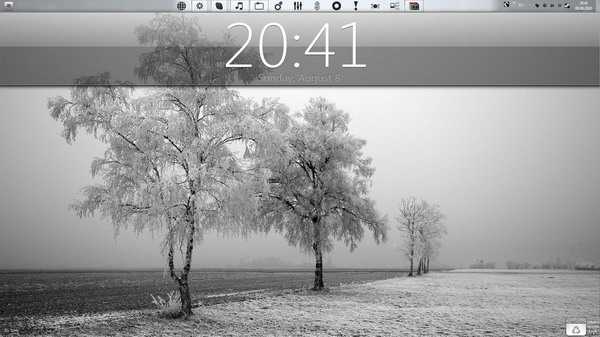
(full size)
Для начала спросим себя, зачем Вам это надо и надо ли Вам это.
Плюсы:
- Интерфейс радующий глаз
Удобство вызова некоторых программ
Визуализация некоторых данных, к примеру температура и частота процессора
Удобное управление мультимедией
Лично для себя можете сделать некоторые функции более удобными, чтение rss, twitter и т.д.
Очевидные минусы:
- Украшательства уменьшают оперативную память
Немного более долгая загрузка Windows
Теперь приступим к самому процессу:
1. Для начала предлагаю перенести панель пуска наверх:
Кликаем правой кнопкой мышки на панель пуск -> «Положение панели задач на экране» выбираем «Сверху».
Пример того, что мы получили.
2. Теперь перенесем иконки быстрого запуска на середину панели пуска:
Создаем пустую папку на жестком диске и называем ее как Вам угодно->Правой кнопкой мыши нажимаете на панель пуск -> Панели -> Создать панель инструментов и выбираете созданную папку. У вас появилась папка на панели пуск, кликаем правой клавишей и снимаем галочки «Показывать заголовок/подписи». И теперь у вас есть пустая мини панелька, которую не видно. Ее ставим до ярлыков быстрого запуска и двигаем ярлыки как вам угодно. Все действия должны происходить со снятой галкой «Закрепить панель задач».
3. Теперь заменим иконки в панели быстрого запуска:
Сами иконки можно взять к примеру тут. Выносим нужный вам ярлык на рабочий стол или в любую папку и кликаете правой клавишей -> Свойства -> Сменить значок и выбираете нужный вам -> Кликайте применить. После этого перетаскиваете ярлык в панель быстрого доступа и он там автоматически закрепляется.
Пример того, что мы получим.
4. Добавляем виджеты:
Тут пойдет речь не о встроенных виджетах Windows 7. Я использую программу RainMeter для добавления виджетов, виджеты(они же темы) можно взять тут. Устанока программы и настройка это уже другой разговор, но с её помощью можно получить вот такой результат.
Windows поддерживает только ICO формат иконок.
5. Заменяем иконку пуск:
Для этого понадобится программа, их несколько на выбор, все скачать можно тут. В комплекте с программой есть несколько вариантов замены кнопки пуск. Если у вас не получилось заменить, то загружаемся в безопасном режиме, заходим в C:\Windows\ и находим explorer.exe и даем вашему пользавателю полные права на него. Загружаемся и повторяем попытку. Должно получится как то так.
6. Любителям MacOS:
Тут все просто, качаем и устанавливаем rocketdock. На том же сайте есть и шкурки и плагины к нему. Должно получится примерно так.
7. Изменяем окна windows:
Для полной подстройки окон предлагаю воспользоватся FindeXer. Вот тут есть подробнейшая инструкция, думаю ее переписывать не стоит. Единственное добавлю, что на windows 7 она так же работает стабильно, но только на x32, на x64 я не смог заставить её работать. Может получится вот так.
8. Делаем более красиве управление медиаплеером:
9. Изменяем тему windows 7:
Последний и завершающий пункт, его многие предпочитают делать первым, но я всегда делаю это в самом конце. Для изменения темы, нам необходимо установить патч. Для смены самих тем, я использую вот эту программу. Сами темы можно найти тут.
10. Меняем системные иконки и иконки в трее:
Для смены системных иконок можете использовать Icon packager, а для смены иконок в трее PS Tray Factory. Ссылку на иконки я уже давал выше.
Вот и все
Пару примеров работ (где двойной скриншот, там 2 монитора):Раз, два, три, четыре.
habr.com
Украшение для рабочего стола
Деревья ручной работы, или их еще называют топиарии, очень красиво смотрятся, как украшение рабочего места или декор квартиры.
Сегодня я предлагаю вам сделать вот такой топиарий, офисного варианта. Так как он из бумаги и всех подручных средств, что вы легко можете найти у себя на рабочем месте.
Нам понадобится:
— листы бумаги 7*7 см
— дырокол
— скотч (или бобины от него)
— клей ПВА
— ножницы
— гофробумага (можно взять не цветную)
— канцелярский нож
— линейка

Приступаем к работе.
Если у вас в офисе есть стикеры размерами 7*7, то вам ничего и не надо делать. У меня как раз эти квадратики закончились, а остались только 7*9, а они не подходят, решила я их вырезать из обычного глянцевого журнала с рекламой. Вы можете поступить точно также. Так как в таких журналах много интересных и красочных картинок, то и цветок получится очень красочным!
Под линейку разграфила ручкой квадраты размером 7*7 см.

Вырезала сразу несколько слоев острым канцелярским ножом. Лучше брать железную линейку.

Для одного цветка понадобится 5 заготовок. А для нашего шара нам понадобится 12 цветов + 1 цветок для декора. То есть вам потребуется 65 заготовок. Вроде и много, но их делать очень легко. Буквально за полчаса.

Начинаем складывать цветочек. Думаю много объяснять не надо, все показано на фото. Строго следуйте инструкции с фотографиями, и у вас не возникнет вопросов. В конце полученную заготовку скрепить с помощью клея. Вот так все просто.










Из пяти лепестков получаем цветок, их надо соединить вместе тоже клеем.

Таких цветочков у нас получилось 13 шт.

Соединяем три цветочка вместе. Это начало шара из цветов.

Таким образом, собираем все цветы вместе и получаем шар. Когда соединяете цветочки в шар, вы аккуратно придержите их руками, пока они не схватятся. Что бы цветок потом не рассыпался. Отставляем шар в сторону, пусть подсушится.

А мы тем временем займемся основой для цветка. Я решила сделать ее из бобины из-под скотча. У вас точно таких много на работе. Вырезаем полоску бумаги по высоте равной высоте бобины скотча, а по длине – обхвату скотча.

Приклеиваем с помощью клея гофрокартон как с наружной, так и с внутренней стороны.

Также можно приклеить и дно к бобине, получится такая мини шкатулка. Все склеиваем с помощью клея ПВА и ставим под пресс, пока не подсохнет клей.

Из оберточной бумаги скручиваем две большие или четыре поменьше палочки. Такая бумага у вас в офисе должна быть, если вам доставляют журналы или любые другие канцтовары.

Скручиваем палочки между собой в импровизированный ствол дерева.

Крепим к стволу наш цветок – крону. И само дерево закрепляем в шкатулке. Его можно уплотнить все той же серой оберточной бумагой, или обычной газетой. Видно его не будет. Мы все красиво спрячем.

Прятать будем под толстым слоем красочного конфети. Его легко получить, имея под рукой обычный дырокол и глянцевый журнал.

Полученные кружочки толстым шаром засыпаем в шкатулку.

Украшаем основу ствола дерева цветочком кусудами. И ваше дерево готово.

Вот какое красивое дерево у нас получилось. Все оказалось очень просто. Теперь оно радует меня каждый день, когда я работаю за компьютером. И вы попробуйте, пускай и у вас растёт такое деревце.


Автор: Алла Ильницкая
Понравился наш сайт? Присоединяйтесь или подпишитесь (на почту будут приходить уведомления о новых темах) на наш канал в МирТесен!
masterart.mirtesen.ru
Новогодние украшения на Рабочий стол
В преддверии Нового года и Рождества в домах создается праздничная атмосфера: наряжается красочная елка, развешивается мишура и гирлянды и т. д., поэтому у многих пользователей, проводящих много времени за компьютером, возникает закономерный вопрос: «Как украсить Рабочий стол к Новому году?». Не теряйте время, займитесь украшением компьютера!
Ваше виртуальное пространство украсится в зимнем новогоднем стиле: новогодние обои на рабочем столе, падающий снег на рабочий стол, новогодняя гирлянда на рабочем столе, добавится новогодняя елка на рабочий стол.
Преобразить внешний вид компьютера очень просто — необходимо установить новогодние обои на рабочий стол компьютера, включить новогоднюю гирлянду на рабочем столе, вы увидите, как падает снег на рабочий стол, еще нужна елка на Новый год на рабочий стол. После включения украшений, на компьютере появится новогодний антураж: зима, елка новогодняя, снег.
Я приготовил архив с украшениями для рабочего стола. В архиве ваш ждет новогодний подарок: обои на рабочий стол (1920х1080) в стиле «Новый год», а также приложения: новогодняя елка на рабочий стол, падающий снег на рабочий стол, разноцветная гирлянда на рабочий стол. Все приложения из архива работают в операционных системах Windows 10, Windows 8.1, Windows 8, Windows 7.
Новогодние обои на рабочий стол
Самый простой способ устроить Новый год на ПК — установите на Рабочий стол новогодние обои с разрешением 1920х1080 (Full HD). Эти новогодние картинки можно использовать на компьютере с меньшим разрешением экрана монитора.
Если вам недостаточно новогоднего фона Рабочего стола, установите приложения, которые добавят дополнительные эффекты (новогодние украшения): анимация снега на рабочий стол, гирлянду, новогоднюю елку.
Снег на Рабочий стол
Наступила зима, значит, пора добавить снег на рабочий стол. Давайте устроим снегопад!
В приложении DesktopSnowOK создается имитация падающего снега: происходит анимация снега на рабочем столе. Программу не нужно устанавливать на компьютер, просто запустите исполняемый файл. В архиве находятся два файла: DesktopSnowOK и DesktopSnowOK_x64, для запуска соответственно в 32 битной или в 64 битной операционной системе Windows.
Программа DesktopSnowOK поддерживает русский язык. Для включения русского языка, в главном окне программы нажмите на «LNG», а затем выберите русский язык интерфейса. В настройках можно выбрать оптимальные параметры: число снежинок, прозрачность, скорость падения, внешний вид снежинок и т. д. Экспериментальным путем подберите необходимые эффекты.

Программа отключается из главного окна или из области уведомлений (трея). Для этого, деактивируйте пункт «Активно/Неактивно». Запуск приложения вместе со стартом Windows включается или отключается в соответствующем пункте настроек программы.
Красивые новогодние елки на Рабочий стол
Приложение Christmas Trees (Рождественские елки) добавляет на Рабочий стол гаджет новогоднюю елку с мигающими гирляндами. В комплект входят 40 новогодних елок и гаджетов отчета времени до Нового года или Рождества (по григорианскому или юлианскому календарю), и 2 варианта падающих снежинок.
Приложение не требует установки на компьютер. Запустите из папки наиболее подходящую елку (можно запустить сколько угодно рождественских елок), кликнув по файлу елки.
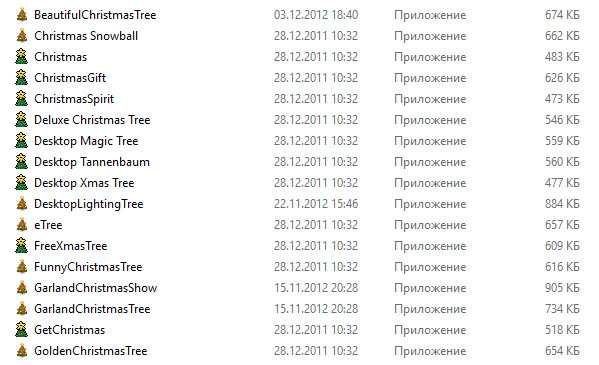
После запуска новогодней елки, в правом нижнем углу появится красочная пушистая елка с мигающими гирляндами. Перемещайте гаджеты новогодних елок в любое место Рабочего стола. Управление елками осуществляется с помощью правой кнопкой мыши.
Кликните по елке, выберите Options (Настройки). У разных елок настройки отличаются. В настройках можно настроить визуальные эффекты:
- Garland — гирлянда.
- Stars — звезды.
- Animation — анимация.
С помощью пункта «Transparent» (Прозрачность) отрегулируйте уровень прозрачности елки, если хвойное дерево загораживает важную информацию на Рабочем столе.
Включите анимацию в поддерживаемых елках, для создания красочного эффекта. На Рабочем столе появятся новогодние анимационные елки.

Из контекстного меню настройте запуск елки при старте Windows, или отключите автозапуск. Выключить мигающую елку можно после нажатия на пункт контекстного меню «Exit».
Новогодняя гирлянда на Рабочий стол
У нас уже есть новогодняя елка, снег идет на рабочем столе, не хватает только новогодней разноцветной анимированной гирлянды. Программа xMasNewYear (Новогодняя гирлянда) добавит гирлянду на рабочий стол компьютера.
Установите программу xMasNewYear на компьютер, программа работает на русском языке. Обратите внимание, что во время установки предлагаются дополнительные программы от Яндекса, поэтому снимите флажки напротив ненужных приложений для того, чтобы не устанавливать их на компьютер.
Для запуска гирлянды кликните по ярлыку программы. Управляйте программой из области уведомлений. Щелкните правой кнопкой мыши по значку программы в трее, нажмите на пункт «Показать настройки». В окне настроек программы выберите одну из шести гирлянд. Настройте запуск программы при старте системы.
Для выхода из программы Новогодняя гирлянда, после клика по значку программы, выберите «Завершить программу».
После включения новогодних эффектов, у вас будет красивый Новый год на Рабочем столе компьютера.

Загрузите архив на компьютер, а затем распакуйте для установки или запуска программ.
скачать новогодние украшения
Посмотрите видео под статьей об этих новогодних украшениях.
Выводы статьи
С помощью программ можно украсить рабочий стол к Новому году: нужно установить новогодние обои, падающий снег, анимированные елки, будет гореть новогодняя гирлянда. Встречайте Новый год на экране монитора!
Новогодние украшения на Рабочий стол (видео)
Похожие публикации:
vellisa.ru
Новогодние украшения для рабочего стола
Обои для рабочего стола
На просторах интернета полно изображений на новогоднюю тематику, но отыскать лучшие непросто! Можете не терять время и загрузить нашу подборку обоев, состоящую из 15 изображений (для различных разрешений экранов: 1024×768, 1280×800, 1366×768, 1680×1050, 1920×1200).


Новогодние программы
Green Christmas Tree. Небольшая программка (не требует установки), добавляющая анимационную елку, которую можно свободно перемещать по экрану. В настройках присутствует возможность установки прозрачности и отключения дополнительных эффектов (гирлянда, сверкающие огни).
X-masTree. Еще одна елочка для рабочего стола. В отличие от предыдущей, программу необходимо установить. Функции примерно те же, только выглядит по-другому.
Santa (правильное название — Xmas Fred). Лучшая программа из пяти предложенных. Установка также не требуется, достаточно запустить и наблюдать за смешным Дедом Морозом или Санта Клаусом (как вам больше нравится). Он будет летать по экрану, драться мешками, кататься на велосипеде и выполнять другие забавные трюки.
Garland. Программа добавляет красные мигающие лампочки по краям экрана (слева, сверху, справа). Никаких настроек у программы нет, только единственная функция!

Madly Happy New Year. И последняя на сегодня программа, которая добавляет эффект падающих снежинок и большую елку с красивыми золотистыми шарами. Отдельно отмечу, что в настройках можно подключить любые другие изображения (например, вместо снежинок установить звездочки).


В завершении хочу пожелать вам весёлого Нового года и счастливого Рождества! Удачи в будущем году.
www.woinfo.ru
Набор Тем для Windows 7 & 8 (Ru/13шт) – для украшения рабочего стола
Набор Тем для Windows 7 & 8 (Ru/13шт) – для украшения рабочего стола
Подборка самых красивых и функциональных тем для изменения внешнего вида рабочего стола.
Оцените новейшие качественные темы для оформления Windows 7- 8, которые отлично изменят рабочий стол и Вам будет комфортно работать за компьютером. Некоторые темы меняют абсолютно все: звуки, обои, иконки, экраны приветствия, вид окон, меню Пуск и многое другое.
Список тем:
- 7even 4our 8ight
- Anomaly
- dota_2
- Fishing Theme
- Jarvis
- Reactor-X
- School ver 2
- Solar Explorer Theme
- Violet
- cur8km_v1
- Soft8 VS
- toc_red_v1
- Soft8.iMod
Как установить темы:
Как установить темы в Windows 7:
(Процесс замены файлов в windows 8 идентичен)
1. Запускаем программу Universal Theme Patcher
2. Нажимаем “I Agree”
3. Далее безцветный щит у первой иконки показывает, что файлы еще не пропатчены. Жмем на эту иконку, чтобы пропатчить их.
4. Программа попросит перезагрузки и отказать мы ей не сможем.
5. После перезагрузки можно копировать скачанные темы оформления в папку: C:Windows|Resources|Themes.
6. Теперь просто заходим “Персонализация” и выбираем установленную тему.
7. Для придания прозрачности окон запустите файл Full glass.exe и поместите его в автозагрузку.
В некоторых архивах вы можете найти папку System Files – это системные файлы, которые не обязательно заменять, но для полного соответствия со скриншотом, необходимо заменить.
Некоторые темы устанавливаются запуском одноименного ЕХЕ-шника (см. в архиве)
Как заменить системные файлы в Windows 7:
- 1. Отключаем родительский контроль, если это не сделано.
- 2. Дальнейшие действия применяются к любому из системных файлов, который нужно заменить.
- 3. Как правило эти файлы находятся в папке C:Windows|System32 (C:Windows для explorer.ехе на примере которого и разберём получение прав на этот файл)
- 4. Делаем резервную копию файла(ов) в нашем случае это explorer.ехе сохраняем его(их) куда-нибудь, чтобы потом если что заменить обратно на чистый(ые)
- 5. И так находясь в C:Windows нажимаем правой кнопкой на файл explorer.ехе и выбираем пункт Свойства — Безопасность — Дополнительно. Далее Владелец — Изменить, выбираем либо имя своей учётки либа админа нажимаем Применить затем ОК и ещё раз ОК. Теперь выбирам Разрешения выбираем ту запись которой мы дали права владельца и нажимаем Изменить разрешения снова выбираем ту запись которой мы дали права владельца и нажимаем Изменить, ставим все галочки и нажимаем ОК затем Применить, появится окно нажимаем Да и вот теперь снова ОК и в остальных окнах ОК.
- 6. Всё теперь вы можете делать с этим файлом всё что угодно.
Язык интерфейса: Русский
Лечение: не требуется
Платформа: Windows 7 & 8
Кол-во тем: 13
Размер файла: 377.66 Мб
Скриншоты Тем для Windows:
Видео Набор Тем для Windows:
Загрузок: 192
………Поддержите сайт, нажмите на кнопку………
portable4pro.ru
Новогодние украшения для компьютера
Накануне праздников мы подготавливаем свой дом к встрече Нового Года, устанавливаем и наряжаем елку, наклеиваем и развешиваем снежинки, расставляем Снеговиков, Дедов Морозов и Снегурочек, зажигаем свечи… Точно так же стоит относиться и к своему другу компьютеру. Что нам стоит принарядить и его 🙂
В этой статье мы рассмотрим варианты оформления рабочего стола на новогодний лад.

1. Обои
Наверняка вы не однажды уже игрались с заменой обоев и знаете, что в интернете можно найти самые разные картинки, которые украсят ваш рабочий стол. И поэтому я не буду здесь много приводить примеров — вы сами можете набрать в поисковике «обои на рабочий стол» и с удовольствием покопаться во всем этом новогоднем великолепии.
Только не бывайте подбирать обои в соответствии с разрешением своего экрана.
Для того, чтобы узнать разрешение экрана кликните правой кнопкой мыши на пустом месте рабочего стола и выберите «Свойства» для Windows XP и «Разрешение экрана» для Windows 7. Вы легко сориентируетесь и найдете нужные параметры.
Вот так выглядит диалог для Windows XP:
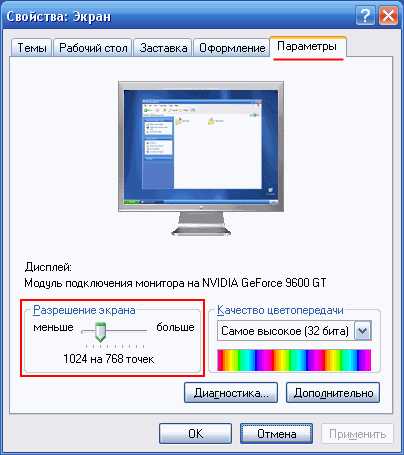
И вот так выглядит диалог для Windows 7:
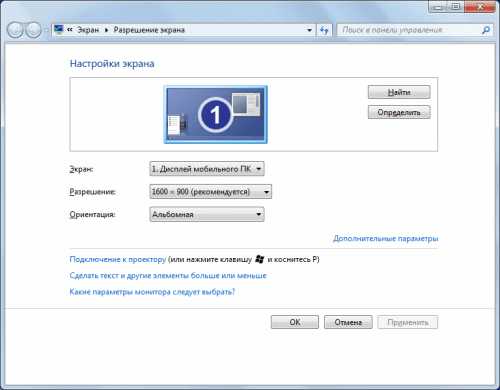
Как установить обои.
Если вы уже выбрали подходящую картинку, то установить обои можно так:
- Наведите курсор мышки на картинку и нажмите правую кнопку.
- В контекстном меню выберите пункт «Сделать рисунком рабочего стола/Set as wallpaper«.
- Картинка появится на Вашем рабочем столе Windows.
Если для просмотра картинок вы пользуетесь вьювером типа ACDSee или FastStone Image Viewer, то и в этих программах при просмотре картинке в полном размере при клике правой кнопкой мыши в меню есть пункт: Обои -> Установить обои Windows.
2. Скринсейверы
Часы.
На мой взгляд, часы — самая подходящая заставка для любого случая. И для Нового Года. Поэтому и предлагаю вам скачать и установить 15 отличных скринсейверов с часами на любой вкус.
В архиве, который вы можете скачать прямо отсюда, находятся файлы с расширением scr. Это неустанавливаемые заставки. Вам нужно просто скопировать их в каталог
c:/Windows/System32
Здесь c: — имя диска, на котором установлен Windows.
Как установить скринсейвер?
Для Windows XP: кликните правой кнопкой мыши на пустом месте рабочего стола и в контекстном меню выберите «Свойства«. Откроется диалог настройки экрана.

В выпадающем списке выбираете заставку (наши файлы будут называться todostepClockXX), нажимаете кнопку Просмотр для того, чтобы оценить, насколько вам нравится тот или иной скринсейвер, и когда уже выбрали — нажимайте кнопку ОК.
Для Windows 7: воспользуйтесь поиском в панели управления. Кликаем на кнопке Пуск, и начинаем вводить слово «Заставка» в строке поиска. Не успеете вы полностью набрать слово, как система уже выдаст вам несколько подходящих тем. Выбирайте первую — изменить заставку.
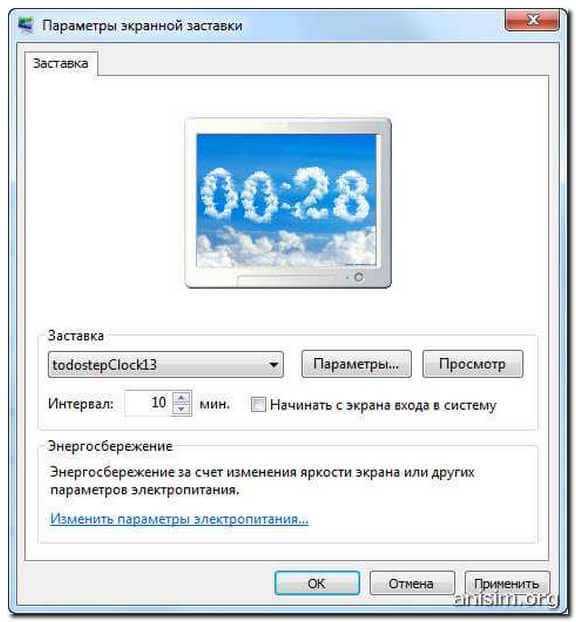
Как видите, диалог точно такой же, как в Windows XP. И все ваши действия будут точно такие же.
3. Скринмейты.
О скринмейтах уже был разговор на этом блоге — в статье о компьютерных приколах. Напомню, что screenmate — это компьютерный друг, который будет «жить» у вас на рабочем столе и развлекать различными трюками или просто создавать настроение, например — новогоднее.
Елочки
Так же как и в наши квартиры Новый Год приходит вместе с елкой, так и на рабочем столе елка тоже поможет почувствовать праздник. Скачайте архив с целым елочным базаром.

В архиве вы найдете много самых разнообразных елок, с мигающими огоньками, с брызгами салюта, с музыкальным сопровождением…
Каждая елочка — это один файл с расширением exe. Никакой установки не требуется — просто запустите файл и елочка появится на столе. Передвиньте ее с помощью мыши в любое удобное место. При первом запуске елочка прописывается в автозагрузку и при следующем входе в систему она уже будет на вашем столе и в том месте, куда вы ее установили.
Надоела, и вы решили, что пора убирать елку — кликните правой кнопкой мыши по елке и выберите «Exit» или «Quit». Не забудьте только потом убрать ее из автозагрузки. О том, как это сделать — смотри здесь.
В заключение.
А если у вас есть USB-гаджеты, которые вам подарили в прошлом году, доставайте и включайте. Пусть не только на компьютерном рабочем столе будет праздник, но и рядом, на вашем реальном рабочем столе будут переливаться цветными светодиодами елочки и снеговички 🙂
По-моему достаточно украшений и веселых компьютерных друзей мы сегодня рассмотрели. Но, может, вы знаете что-то еще?
Не жадничайте, поделитесь здесь своими находками и украшательствами 🙂
С наступающим вас!
Загрузка…anisim.org
